De inktstatus controleren
ID veelgestelde vraag: 8201156500
Release datum: 22 augustus 2011
Oplossing
De inktstatus controleren met de inktlampjes op het bedieningspaneel
REFERENCE
- De inktvoorraaddetector is op het apparaat bevestigd om de resterende inktvoorraad te detecteren. De voorraad wordt als vol beschouwd wanneer u een nieuwe FINE-cartridge installeert. Daarna detecteert het apparaat de resterende inktvoorraad. Als u een gebruikte FINE-cartridge installeert, is de aangegeven inktvoorraad mogelijk niet correct. In dat geval moet u de informatie over de inktvoorraad slechts zien als een benadering.
- Wanneer de inkt opraakt of er fouten optreden, wordt er een foutcode weergegeven op het LED (Light Emitting Diode)-display om u op de hoogte te brengen van het probleem. Controleer de foutcode en neem de benodigde maatregelen.
-> [Er wordt een foutcode weergegeven op het LED-display]
Controleer of het LED-display in de stand-bymodus voor kopiëren staat. U kunt de inktstatus controleren met het Kleureninkt (Color Ink)-lampje en het Zwarte inkt (Black Ink)-lampje.
* Ter illustratie branden alle lampjes op het bedieningspaneel in de onderstaande afbeelding.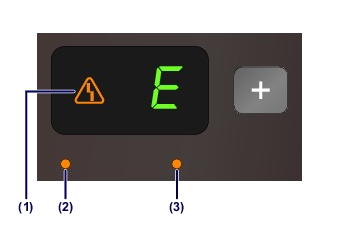
(1) Alarm-lampje
(2) Kleureninkt (Color Ink)-lampje
(3) Zwarte inkt (Black Ink)-lampje
- Kleureninkt (Color Ink)-lampje of Zwarte inkt (Black Ink)-lampje brandt
De inkt is bijna op. Bereid een nieuwe inktpatroon voor.
- Het Kleureninkt (Color Ink)-lampje of het Zwarte inkt (Black Ink)-lampje knippert, terwijl het Alarm-lampje brandt
Er is een fout opgetreden.
-> [Er wordt een foutcode weergegeven op het LED-display]
* Bij sommige typen fouten brandt het Alarm-lampje niet.
REFERENCE
U kunt de inktstatus ook controleren op het computerscherm.
-> Raadpleeg [ Canon IJ-statusmonitor (Windows) ] op deze webpagina.
-> Raadpleeg [ Het inktniveau controleren (Macintosh) ] op deze webpagina.
Canon IJ-statusmonitor (Windows)
* Vervang bij het lezen van deze informatie 'Canon IJ-statusmonitor' door 'Canon IJ XPS-statusmonitor' als u het XPS-printerstuurprogramma gebruikt.
De Canon IJ-statusmonitor is een toepassing die de status van de printer en de voortgang van het afdrukken weergeeft. U kunt aan de hand van de afbeeldingen, pictogrammen en berichten zien wat de status van de printer is.
- De Canon IJ-statusmonitor starten
De Canon IJ-statusmonitor wordt automatisch gestart wanneer gegevens naar de printer worden gestuurd. De Canon IJ-statusmonitor wordt weergegeven als een knop op de taakbalk. 
Klik op de knop van de statusmonitor die op de taakbalk wordt weergegeven. De Canon IJ-statusmonitor wordt weergegeven. 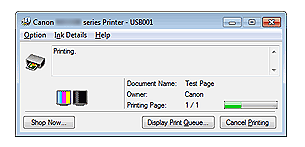
REFERENCE
- U kunt de Canon IJ-statusmonitor openen wanneer het apparaat niet afdrukt door het eigenschappenvenster van het printerstuurprogramma te openen en te klikken op Printerstatus weergeven... (View Printer Status...) op het tabblad Onderhoud (Maintenance).
- De informatie die in de Canon IJ-statusmonitor wordt weergegeven, kan afwijken naar gelang het land of de regio waarin u het apparaat gebruikt.
- Wanneer u een melding over het resterende inktniveau krijgt, wordt er een aanduiding weergegeven boven het inktpictogram.
Bijvoorbeeld:

De inkt is bijna op. Bereid een nieuwe inktpatroon voor.
- Wanneer fouten optreden
De Canon IJ-statusmonitor wordt automatisch weergegeven wanneer er een fout optreedt (bijvoorbeeld wanneer het papier op is of de inkt op raakt). 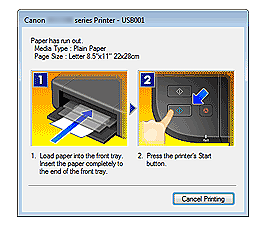
Voer in dergelijke gevallen de beschreven maatregelen uit.
Het inktniveau controleren (Macintosh)
U kunt het resterende inktniveau en de typen FINE-cartridges voor uw model bekijken.
1. Selecteer Informatie inktniveau (Ink Level Information) in het pop-upmenu van Canon IJ Printer Utility
Er verschijnt een illustratie van de inkttypen en hun status.
In geval van een waarschuwing of fout met betrekking tot het resterende inktniveau geeft het printerbesturingsbestand een pictogram weer.
Voer in dergelijke gevallen de op het scherm beschreven maatregelen uit.
2. Klik zo nodig op Inktdetails (Ink Details)
U kunt informatie over inkt bekijken.
REFERENCE
- Klik op
 als u wilt controleren welke FINE-cartridge uw model gebruikt.
als u wilt controleren welke FINE-cartridge uw model gebruikt. - Klik op Bijwerken (Update) om de informatie over het huidige resterende inktniveau bij te werken.
- Wanneer u een melding over het resterende inktniveau krijgt, wordt er een aanduiding weergegeven boven het inktpictogram.
Bijvoorbeeld:

De inkt is bijna op. Bereid een nieuwe inktpatroon voor.
Geschikte modellen
- PIXMA MG2140
- PIXMA MG2150